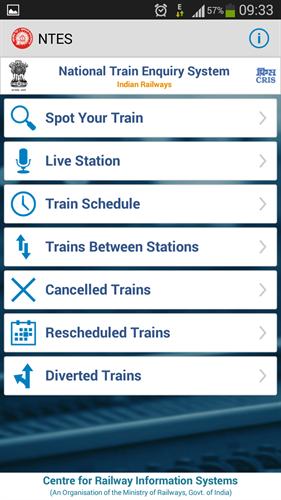OTA ili zračna tehnologija u osnovi se koristi za distribuciju ažuriranja softvera, konfiguracijskih postavki itd. izravno na prijenosne uređaje poput vaših pametnih telefona i tableta. Kao što i samo ime govori, nadogradnje firmvera i ostalih softvera dobivate izravno bežičnim putem, a ne putem USB-a i drugih metoda povezivanja.
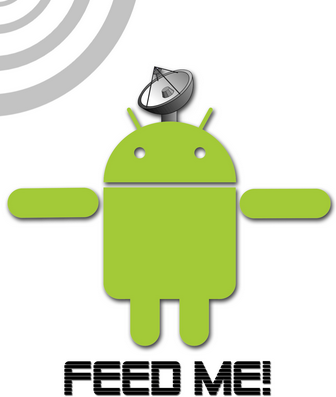
Većina nas ima iskustva s ažuriranjima OTA-e, konfiguracijska poruka koju vaš davatelj usluga šalje SMS-om kada umetnete novu SIM karticu kako bi je prilagodio potrebnim postavkama za internetsku povezanost i pristup značajkama poput MMS-a i WAP-a primjer je OTA-a ažuriranje koje je većina nas iskusila.
Za primanje OTA ažuriranja vaš bi uređaj trebao moći podržavati ovu značajku. Da biste znali ima li vaš uređaj nadogradivi android O.S. morat ćete provjeriti imate li verziju Androida koja se može nadograditi provjerom web mjesta proizvođača ili upotrebom Googlea. To nije lako utvrditi, no ako je ažuriranje koje tražite proizvođač stavio na raspolaganje, tada možete lako pronaći te podatke putem weba i nastaviti.
kako ukloniti uređaje s google računa
Neki proizvođači poput Micromaxa i mnogi drugi ne šalju vam OTA ažuriranje, već puštaju OTA ažuriranja koja će se ažurirati ručno preuzimanjem datoteke update.zip na vašu SD karticu. Ali ako ste novi u flash alatu i android tehnologiji, preporučuje se da uđete u službene servisne centre i zatražite da ažuriraju vaš uređaj.
Točka opreza : Ako je vaš uređaj ukorijenjen, OTA ažuriranje neće proći i u većini slučajeva neće se uspjeti instalirati. To bi vam čak moglo zgraditi Android uređaj i učiniti ga beskorisnim. Međutim, možete jednostavno Otkorijeniti svoj uređaj (vratite se na zalihu android verzije) i instalirati ažuriranje.
Kako provjeriti ima li OTA ažuriranja
Dostupnost ažuriranja na uređaju možete provjeriti na sljedeći način:
1) Idite na izbornik postavki na vašem Android telefonu
kako poništiti audible na amazonu

2) Na izborniku odaberite opciju 'O telefonu'

3) U prethodnom izborniku kliknite Ažuriranja sustava, on će vam reći kada ste zadnji put provjerili ažuriranje i možete dalje kliknuti na opciju provjeri sada da biste ponovno provjerili.
Kada ću dobiti OTA ažuriranje?
Jednom kada je vaš proizvođač odlučio otpremiti ažuriranja, ažuriranja se šalju u paketima i prenose ih prijevoznici. Kada ćete dobiti ažuriranje, teško je odrediti jer nije određeno na vašem mjestu. Sigurno ćete dobiti svoje ažuriranje prije ili kasnije. Čak i pokušaji ručnog prijenosa OTA ažuriranja neće uspjeti ako vaš telefon nije odabran za ažuriranje.
Ako upotrebljavate uređaj Google Nexus 4, a još niste dobili svoje ažuriranje, možete ga pokušati pritisnuti. Ova metoda može potrajati nekoliko pokušaja, a funkcionirat će samo ako je vaše ažuriranje dostupno na vama najbližem Googleovom poslužitelju.
google kontakti se ne sinkroniziraju s telefonom
Slijedite sljedeće korake:
1) Idite na izbornik Postavke na svom Nexusu 4
2) Idite na aplikacije i prijeđite prstom udesno do popisa 'Sve aplikacije'
3) Odaberite aplikaciju 'Google Services Frameworks'
kako ukloniti svoju sliku iz gmaila
4) Sada dodirnite opciju 'Obriši podatke', a zatim dodirnite opciju 'Prisilno zaustavi'
5) Sada provjerite jeste li ažurirali OTA (koristeći korake navedene ranije na ovoj stranici) dobit ćete slučajni datum „Posljednja provjera“. Provjerite ima li ažuriranja i telefon će ih možda otkriti!
Facebook komentari 'Što je OTA i kako provjeriti i instalirati OTA ažuriranja',